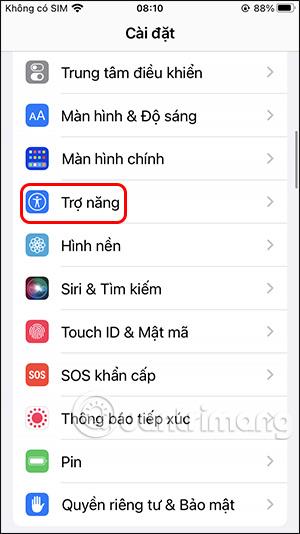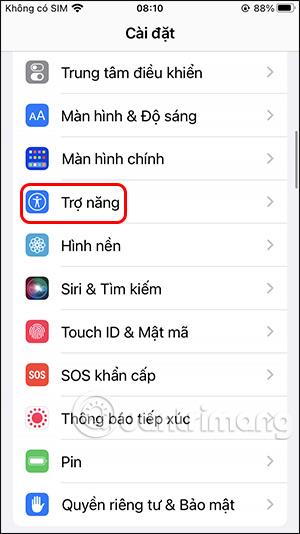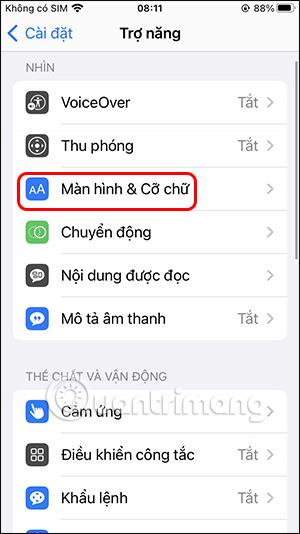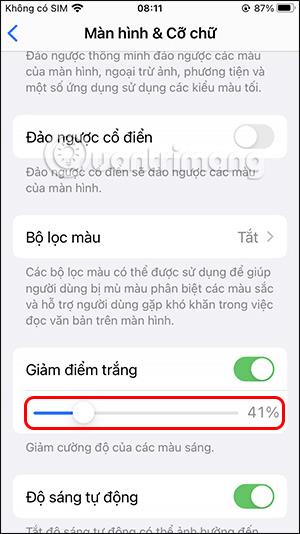Tällä hetkellä iPhone ja monet muut mallit tukevat yötilaa, jota voit käyttää puhelinta yöllä käyttäessäsi, mikä rajoittaa liian voimakasta näytön valoa. Ja jos käytät iPhonea normaaleissa valaistusolosuhteissa, iPhonen näytön kirkkauden säätämisen lisäksi voit vähentää iPhonen näytön valkoista pistettä. Kun iPhonen näytön valkoista pistettä vähennetään, värien voimakkuus vähenee. Alla oleva artikkeli opastaa sinua vähentämään valkoisia pisteitä iPhonen näytöllä.
Ohjeet iPhonen näytön valkoisen pisteen vähentämiseen
Vaihe 1:
Ensinnäkin pääsemme puhelimen asetuksiin. Napsauta sitten esteettömyyskohdetta alla näkyvässä luettelossa.
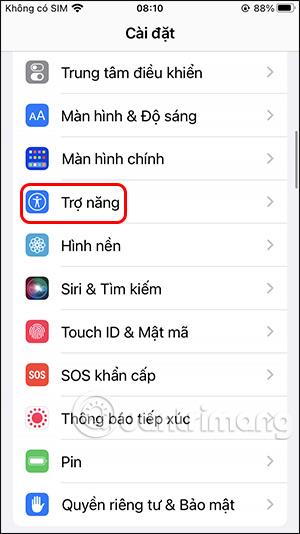
Vaihe 2:
Vaihda löytämääsi uuteen käyttöliittymään ja napsauta Näytön ja saavutettavuuden hallinta . Täältä näet monia iPhonen näytön asetuksia. Vieritämme alas ja löydämme osion Pienennä valkoista pistettä . Sinun on aktivoitava tämä White Point Reduction -tila iPhonessasi muuttaaksesi asetuksia uudelleen.
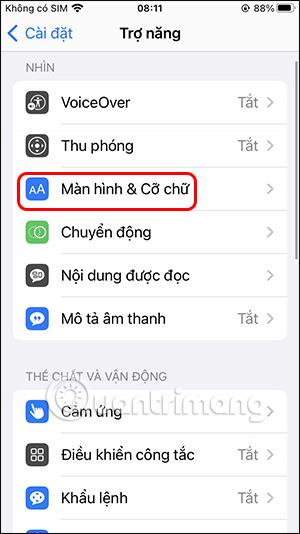
Vaihe 3:
Tässä vaiheessa alla on palkki, jolla voit säätää näytön valkoisen pisteen vähennystasoa. Säädä tasoa siirtämällä valkoista ympyräpainiketta oikealle lisätäksesi pienennystasoa tai vasemmalle alentaaksesi valkoisen pisteen vähennystasoa iPhonen näytöllä.
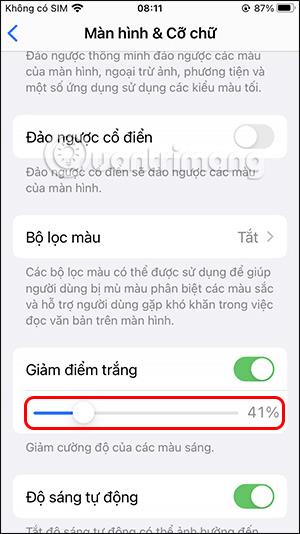
Kun olet ottanut uudet asetukset käyttöön iPhonen näytössä, näemme näytön muuttuvan, myös iPhonen näytön valovärien voimakkuus muuttuu, eikä siellä ole enää vahvoja kirkkaita kohtia kuten ennen.